Dans ce tutoriel, nous vous guiderons à travers les étapes pour utiliser un modèle de courriel prédéfini et le personnaliser selon vos besoins. Suivez ces instructions pour optimiser vos communications marketing.
Accéder à l'Onglet Courriel
-
Connectez-vous à votre CRM.
-
Cliquez sur l'onglet Marketing dans le menu à gauche.
-
Dans le menu du haut, choisissez l'onglet Courriel et cliquez dessus.
Création d'un Nouveau Modèle
-
Une fois dans l'onglet Courriel, cliquez sur le bouton bleu Nouveau avec un "+".
-
Choisissez Modèle de marketing par email. Une fenêtre affichant les différents modèles disponibles s'ouvrira.
-
Sélectionnez le modèle de votre choix (en anglais ou en français) et cliquez sur Poursuivre.
Personnalisation du Modèle
-
Champs personnalisés : Les informations de votre compte seront automatiquement incluses. Ajustez-les si nécessaire.
-
Logo :
-
Cliquez sur le bouton "+" pour ajouter votre logo.
-
Si aucun logo n’est associé à votre compte, le logo de base sera affiché (ex. : logo de RE/MAX).
-
-
Texte :
-
Modifiez le texte pré-rédigé selon vos besoins.
-
Les balises comme {prénom} personnaliseront automatiquement le contenu pour chaque destinataire.
-
-
Signature :
-
Si vous êtes une équipe, modifiez le nom pour qu'il reflète celui de l'équipe ou de l'expéditeur.
-
Assurance Qualité et Envoi
-
Cliquez sur Aperçu dans le navigateur pour relire et vérifier votre infolettre.
-
Testez les liens pour vous assurer qu'ils fonctionnent correctement.
-
Adresse de l’expéditeur :
-
Entrez manuellement l’adresse ou choisissez celle du compte.
-
Si l’adresse n’est pas vérifiée, cliquez sur Vérifier et suivez les instructions pour valider votre courriel.
-
-
Remplissez les champs comme l’objet et l’aperçu du courriel.
-
Ajoutez vos contacts via des segments ou des listes prédéfinies.
Astuces pour l’Envoi par Lot
-
Si c’est votre première campagne avec cette adresse, envoyez vos courriels par lot pour éviter qu'ils soient classés comme spam.
-
Exemple : envoyez 50 courriels par heure entre 9h et 22h.
-
Planifiez vos envois en conséquence pour garantir que tous les contacts reçoivent votre courriel à temps.
Finalisation
Une fois que tout est configuré et que les vérifications sont terminées, vous pouvez envoyer votre infolettre.
Nous espérons que ce tutoriel vous aidera à créer des campagnes efficaces et personnalisées pour vos clients. De nombreux autres modèles seront disponibles prochainement. Bonne création!